Sadržaj
Pisač LaserJet 1160 jedan je od proizvoda koji je razvio HP. Kad prvi put povežete takvu opremu s računalom, morat ćete preuzeti upravljačke programe kako biste osigurali njihovu ispravnu interakciju. Postoji pet metoda koje vam mogu pomoći da obavite posao. Predlažemo da se detaljnije zaustavimo na svakom od njih, kako biste pronašli prikladnog i proveli ga bez problema.
Pronalaženje i instaliranje upravljačkih programa za pisač HP LaserJet 1160
U okviru današnjeg materijala nećemo se zadržavati na instalaciji dotičnih datoteka putem CD-a koji dolazi s pisačem. To je zbog činjenice da ovoj opciji nije potrebna detaljna studija, a također se gubi i njena važnost, jer sada na mnogim računalima jednostavno nema pogona koji čita diskove.
1. način: Službena stranica za podršku HP LaserJet 1160
Prva metoda o kojoj želimo razgovarati jest korištenje HP-ove stranice za podršku, na kojoj se nalazi sav softver za apsolutno sve podržane proizvode, uključujući HP LaserJet 1160. Ova metoda neće potrajati dugo ako točno slijedite donje upute.
Idite na HP-ovu stranicu za podršku
- Koristite gornju vezu da biste otišli na glavnu stranicu web mjesta za podršku. Ovdje kliknite na odjeljak "Softver i upravljački programi".
- Identificirajte vrstu proizvoda klikom na odgovarajuću ikonu.
- Aktivirajte kursor na obrascu za pretraživanje i u red unesite naziv modela uređaja za ispis. Odaberite odgovarajuću od rezultata koji se prikazuju.
- Prema zadanim postavkama trenutni se operativni sustav otkriva automatski, no ponekad se to možda neće dogoditi ispravno ili vam je potreban instalacijski program za drugu izgradnju. U tom slučaju kliknite lijevu tipku miša na natpis "Odaberite drugi OS".
- Prikazuje se zasebna tablica. U redu "Operacijski sustav" odredite Windows ili drugi OS, a u Windowsima "Verzija" odrediti sklop uzimajući u obzir dubinu bita.
- Zatim proširite popis upravljačkih programa da biste vidjeli dostupne verzije.
- Odaberite najnoviju ili najbolju verziju, a zatim kliknite na "Preuzimanje datoteka".
- Započet će preuzimanje arhive ili EXE datoteke. Kad završite, preostaje samo pokrenuti instalacijski program i slijediti tamo dane upute za uspješno rješavanje instalacije upravljačkih programa.
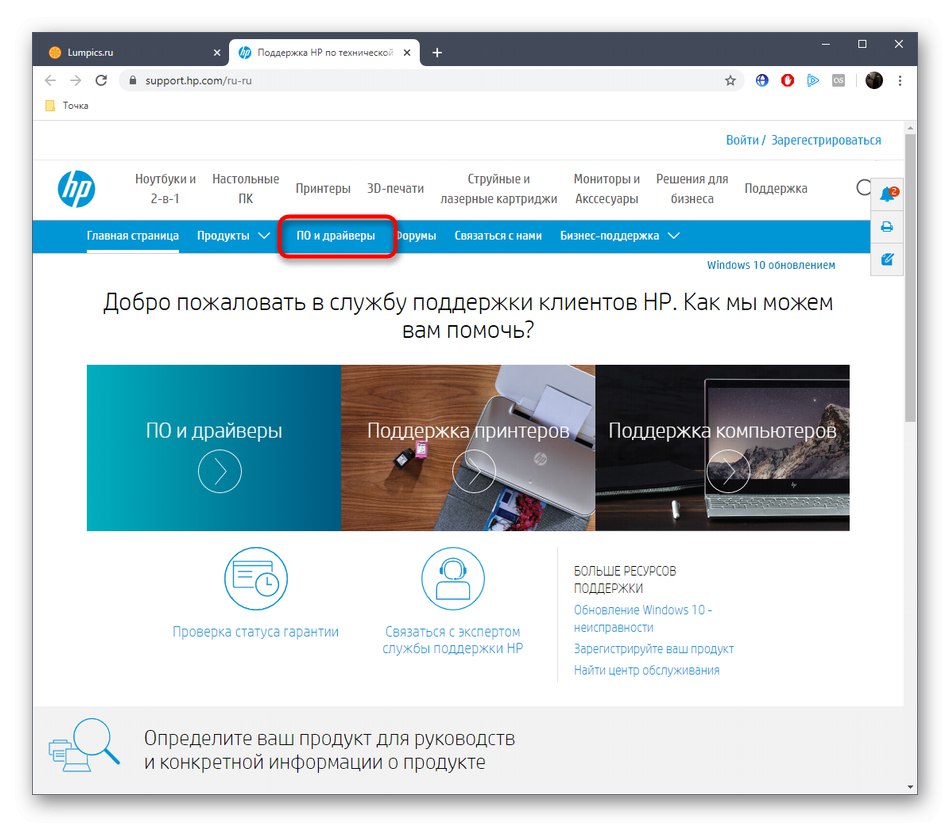
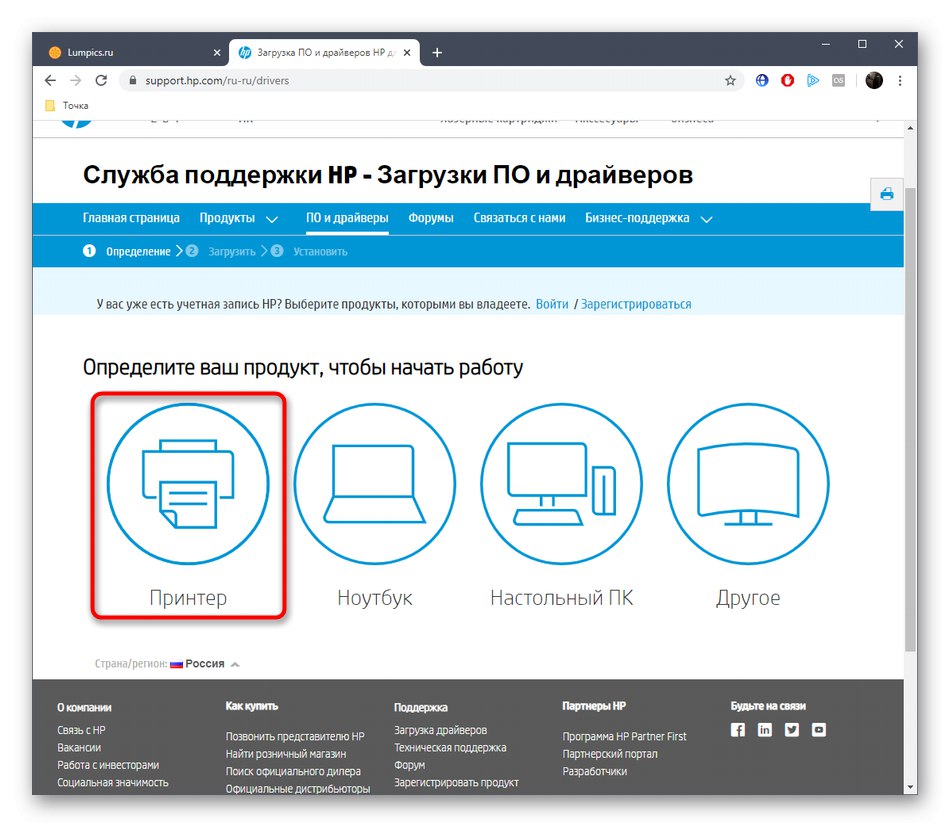
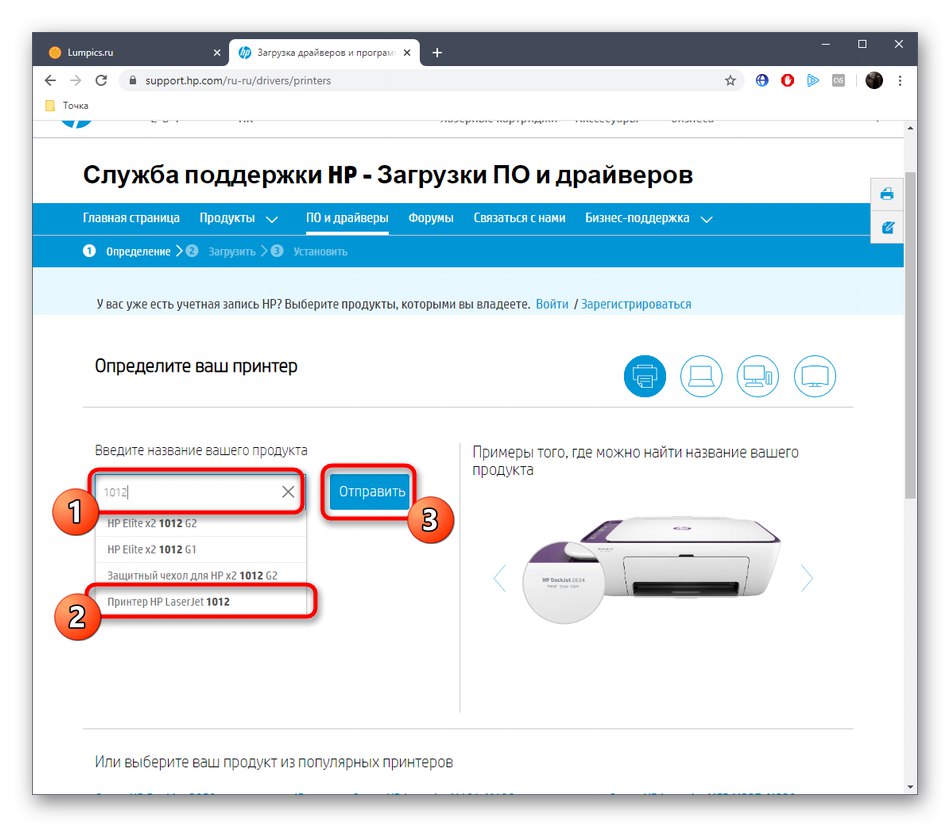

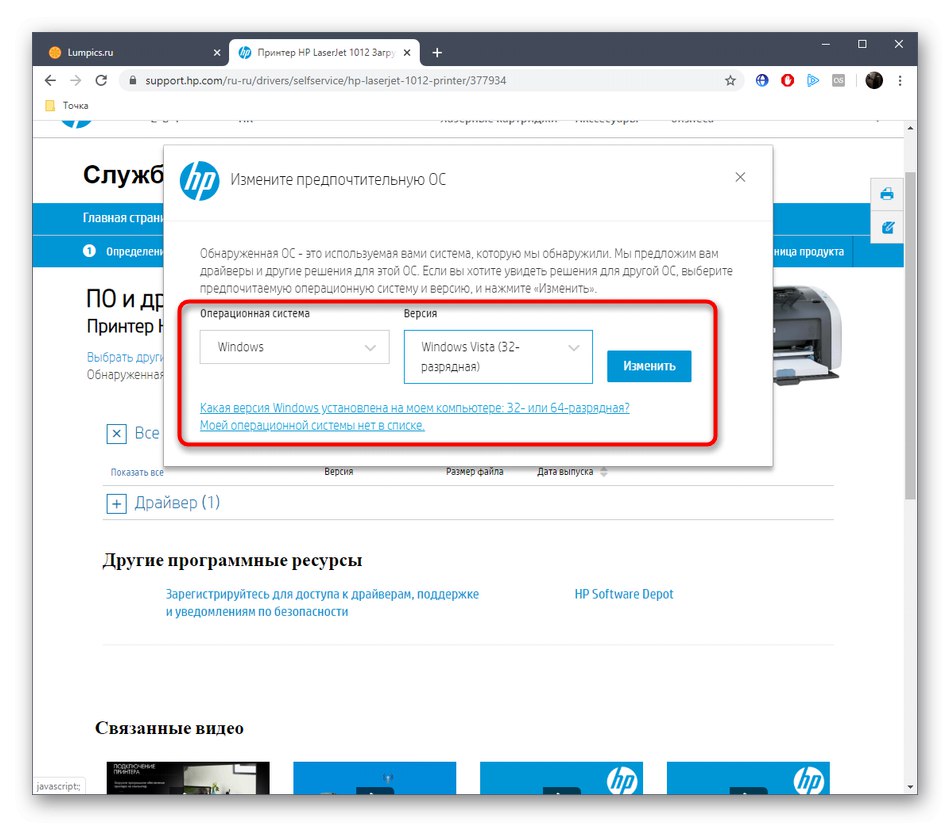
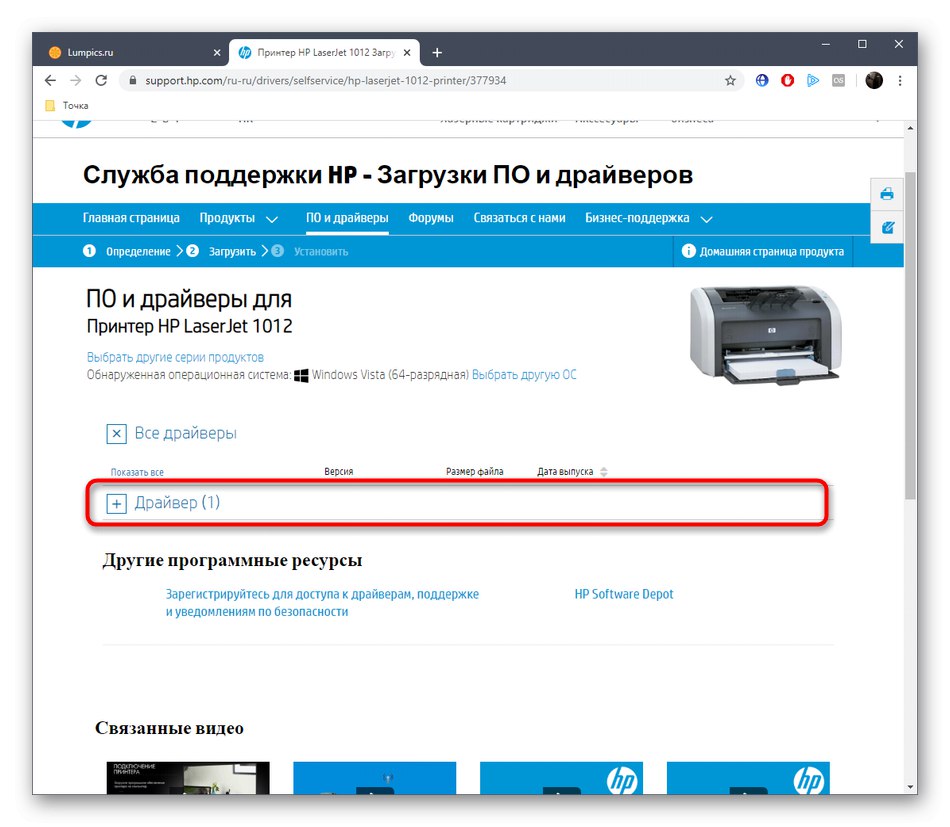
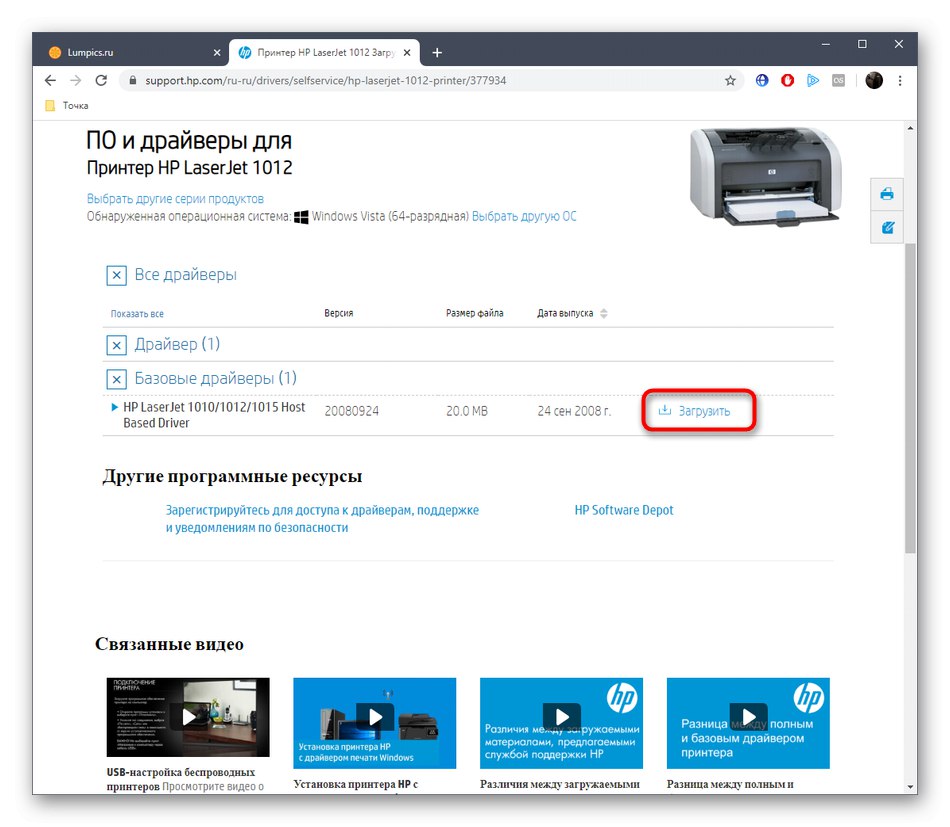
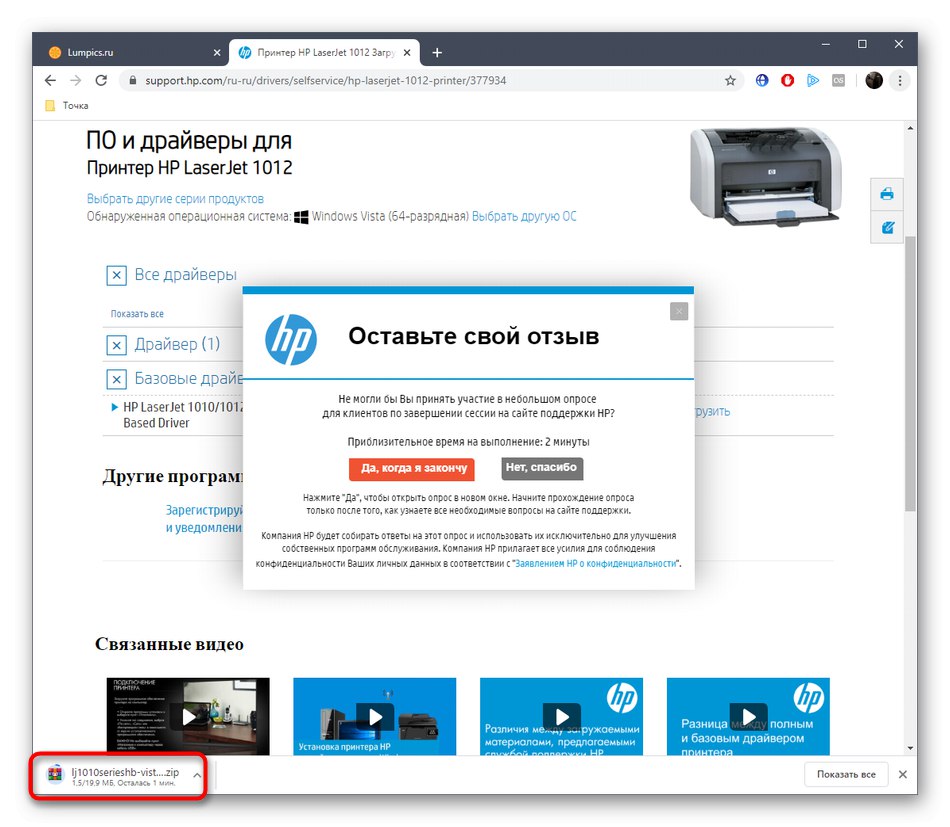
Ako je tijekom instalacije upravljačkog programa pisač bio povezan s računalom i uključen, ponovno se spojite ponovnim pokretanjem tako da je sada ispravno otkriven u OS-u. Uz to, preporučuje se pokretanje probnog ispisa kako biste osigurali normalno funkcioniranje uređaja.
2. metoda: HP Support Assistant
Kao što znate, HP se bavi razvojem drugih uređaja, poput prijenosnih ili stolnih računala. U skladu s tim, kreatori su zainteresirani za osiguravanje udobnog rada s takvom opremom. Da bi to učinili, objavili su uslužni program HP Support Assistant koji je dizajniran za automatsko pronalaženje i ažuriranje upravljačkih programa uređaja, uključujući HP LaserJet 1160.
Preuzmite HP Support Assistant sa službenog web mjesta
- Da biste preuzeli spomenuti uslužni program, slijedite gornju vezu i upotrijebite namjenski crveni gumb na stranici koja se pojavi.
- Odmah nakon klika započet će preuzimanje izvršne datoteke koja djeluje kao instalacijski program. Kada je preuzimanje završeno, pokrenite ga da biste započeli instalaciju programa.
- Otvorit će se prozor za instalaciju s osnovnim informacijama. Proučite ga i odmah krenite dalje klikom na gumb "Sljedeći".
- Potvrdite uvjete ugovora o licenci da biste nastavili s instalacijom.
- Pričekajte dok se sve komponente ne izvade.
- Nakon toga će se sam program dodati u OS u automatskom načinu rada.
- Nakon pokretanja, kliknite na "Provjeri ima li ažuriranja i poruka".
- Ova će operacija trajati nekoliko minuta jer program prvo mora provjeriti uređaje, a zatim se povezati s glavnim poslužiteljem radi pretraživanja ažuriranja.
- Ako su upravljački programi pronađeni, gumb "Nadopune" u pločici opreme postat će aktivna. Kliknite ga lijevom tipkom miša.
- Označite okvire za važne stavke i kliknite na "Preuzmi i instaliraj".
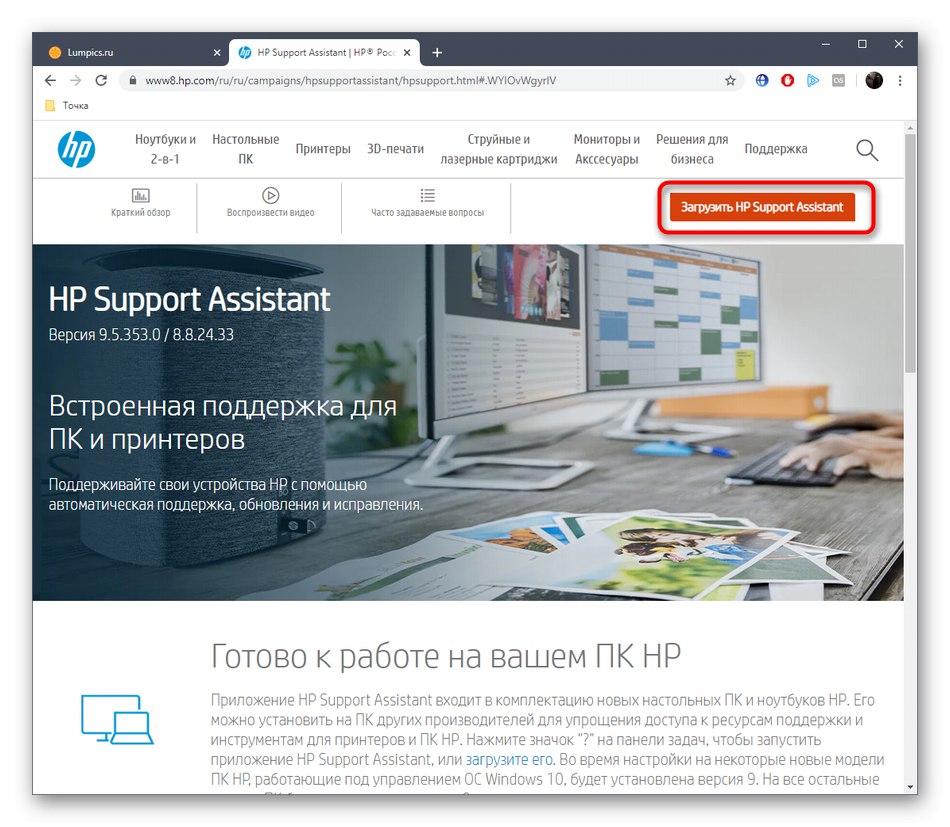
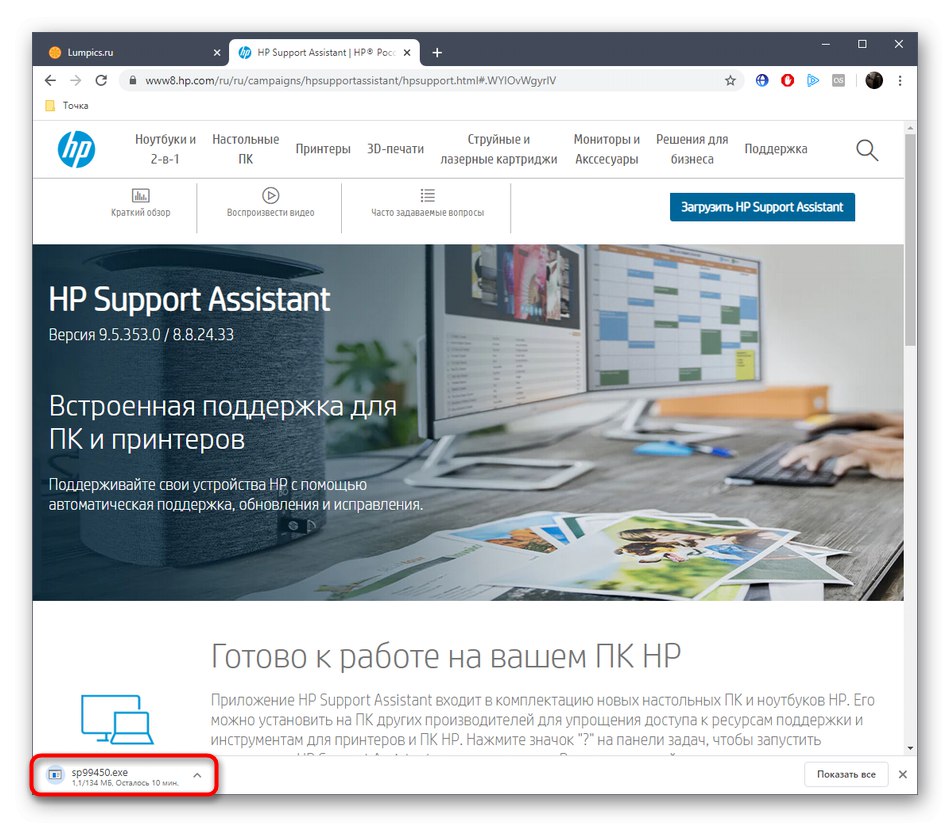
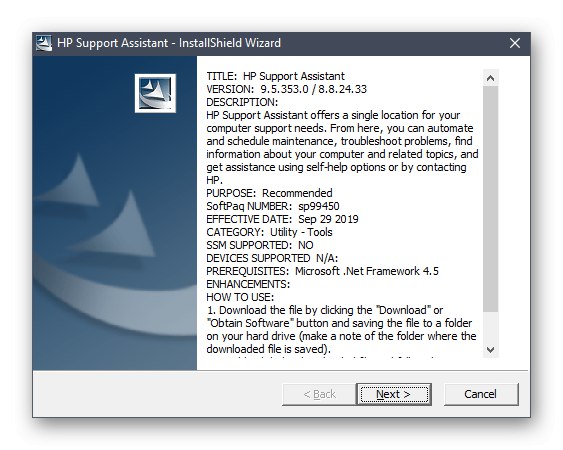
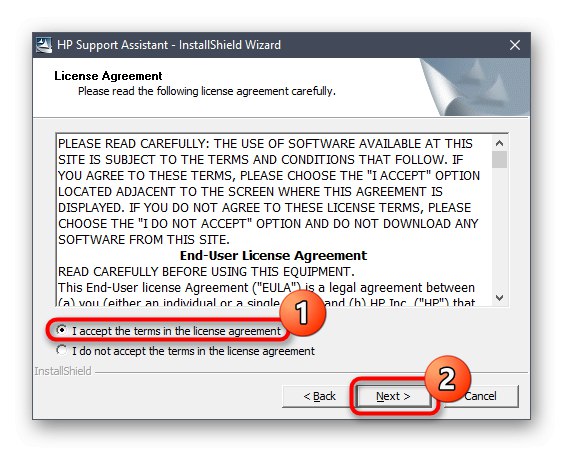
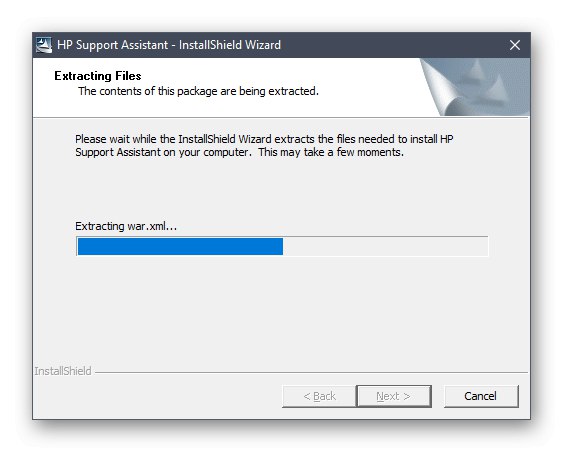
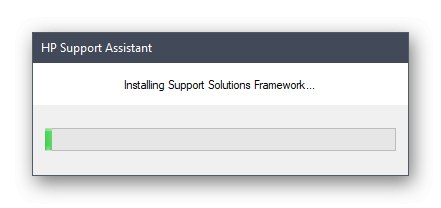
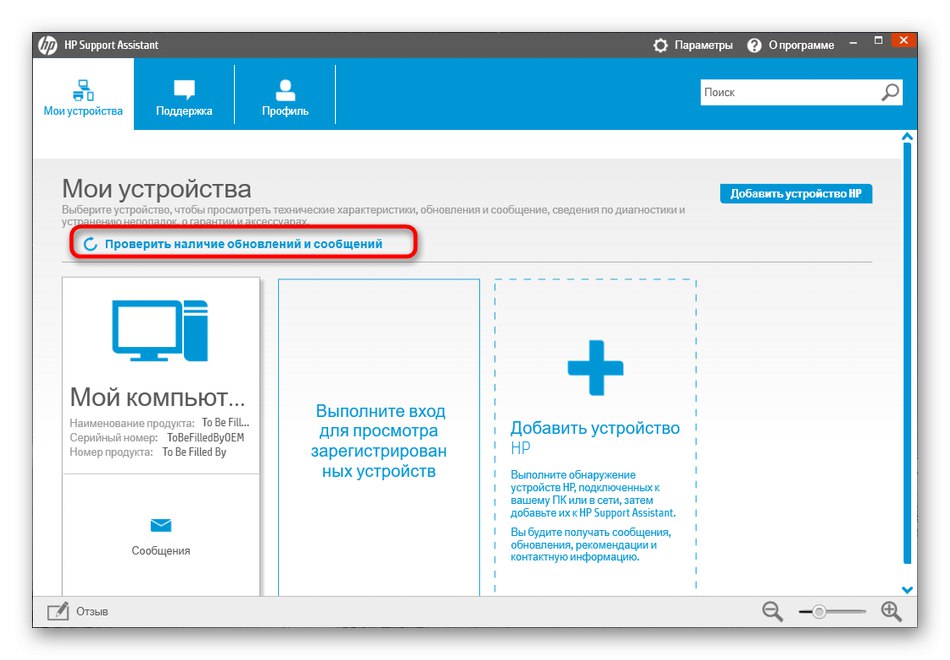
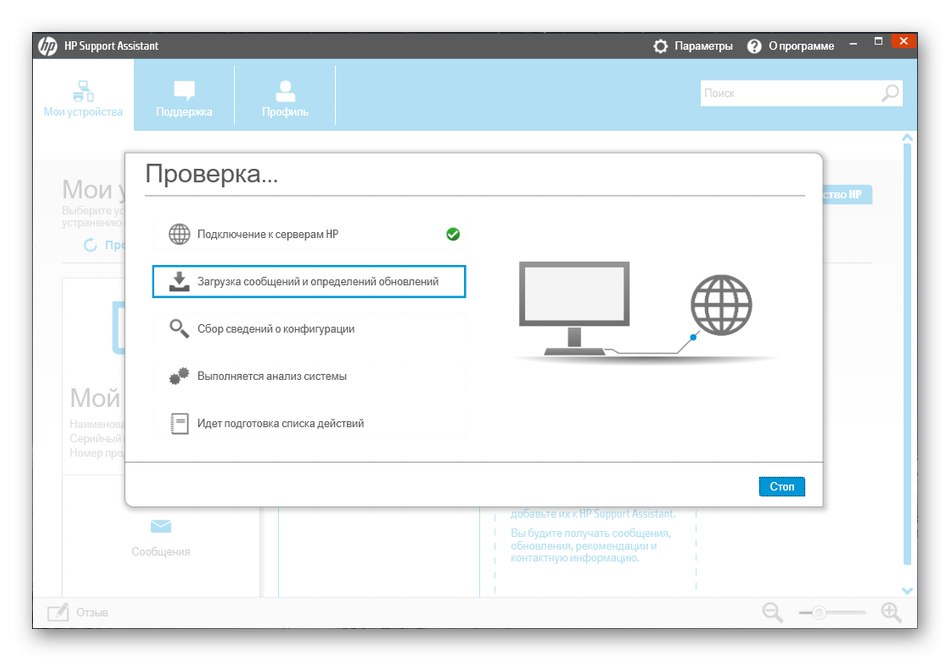
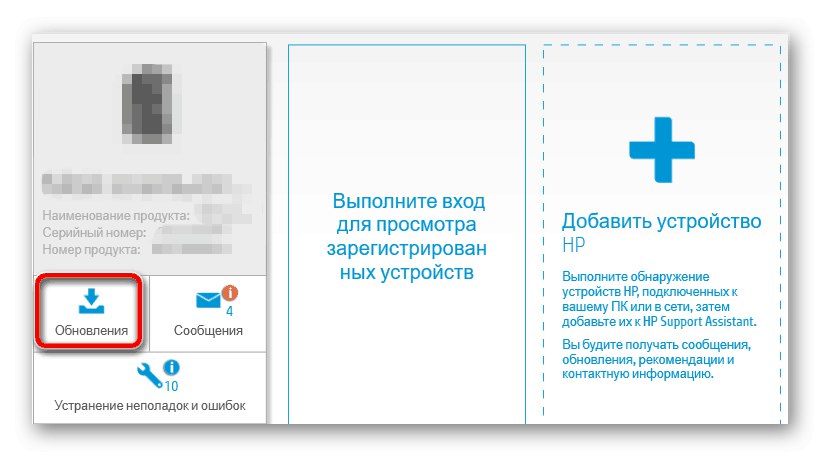
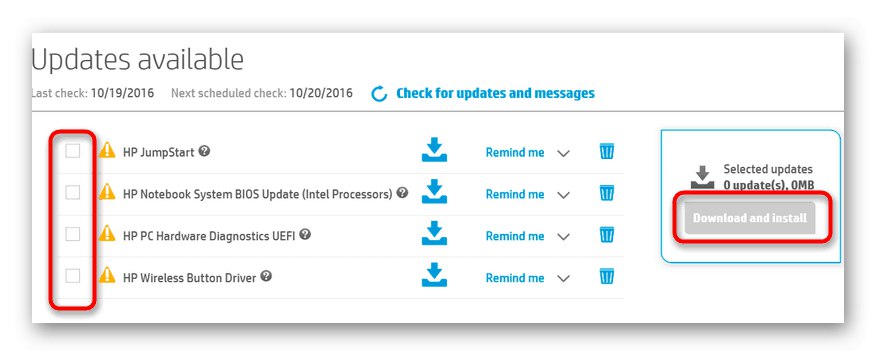
Dobit ćete obavijest da je instalacija bila uspješna, što znači da možete sigurno započeti interakciju s pisačem nakon što ga ponovno pokrenete i napravite probni ispis.
3. metoda: softver treće strane
Postoji niz posebnih programa čiji su se programeri usredotočili na pronalaženje i instaliranje upravljačkih programa za ugrađene komponente i periferne uređaje. To uključuje pisače, uključujući naš trenutni model. Korisnik je samo dužan povezati opremu s računalom i pokrenuti skeniranje samog softvera tako da pronađe i instalira najnovije verzije datoteka. Predlažemo da se upoznate s detaljnim opisom ove operacije u našem zasebnom članku, gdje je autor uzeo za primjer DriverPack rješenje.
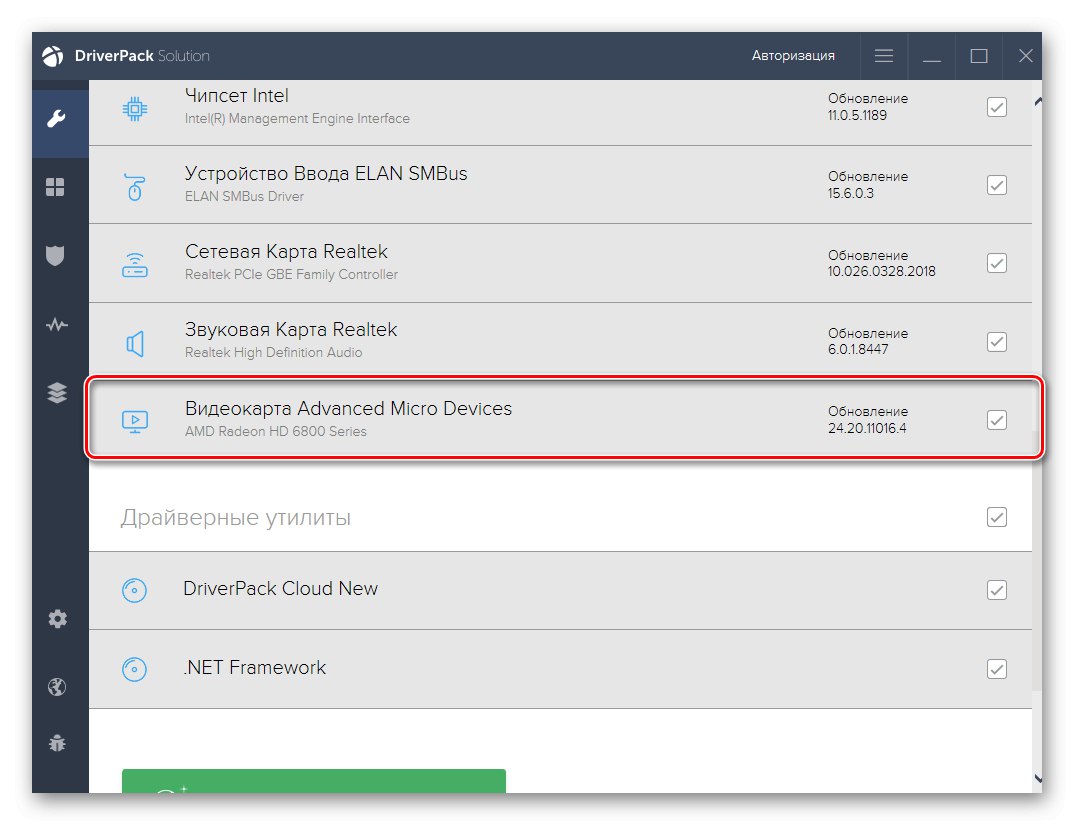
Pročitajte također: Instaliranje upravljačkih programa putem DriverPack Solution
Imajte na umu da većina ovih programa djeluje približno prema istom algoritmu, tako da se gornji vodič može koristiti kao univerzalni. Što se tiče odabira alternative DriverPacku, savjetujemo vam da takvu informaciju potražite na našem web mjestu klikom na donju poveznicu.
Više detalja: Najbolji softver za instaliranje upravljačkih programa
4. metoda: ID pisača
Pisač HP LaserJet 1160, kao i svi uređaji ili dodaci povezani s računalom, ima jedinstveni identifikator stvoren na razini softvera tijekom razvoja samog uređaja. Potrebno je za ispravno definiranje modela od strane operativnog sustava i ima sljedeći oblik:
USBVID_03f0 i PID_1e17
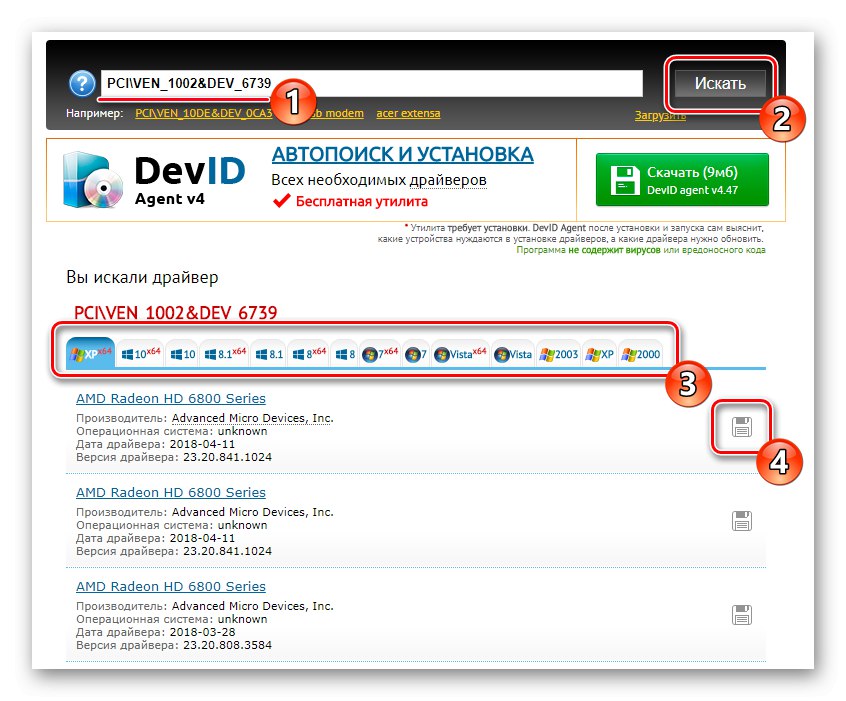
Prosječni korisnik može koristiti ove podatke za pronalaženje kompatibilnih upravljačkih programa putem posebnih web stranica. Naš je autor u drugom uputstvu na sljedećoj poveznici istražio ovaj postupak primjerom najpopularnijih prikladnih web usluga.
Više detalja: Kako pronaći vozača putem osobne iskaznice
5. metoda: "Instaliranje starog uređaja" u sustavu Windows
Kao što već znate, HP LaserJet 1160 sada podržava proizvođač jer je pisač objavljen tek 2015. godine. Međutim, to vas ne sprječava da koristite opciju "Instaliraj stari uređaj"koji je prema zadanim postavkama ugrađen u sustav Windows da bi se pronašao upravljački program za ovaj hardver. Prednost ove metode je što korisnik ne mora preuzimati dodatni softver ili izvoditi mnoge radnje na različitim web mjestima.
- Trebate kliknuti desnom tipkom miša "Početak" i trči "Upravitelj uređaja".
- Proširite ovdje izbornik "Glumi" i odaberite stavku "Instaliraj stari uređaj".
- U pojavljenom čarobnjaku kliknite gumb "Unaprijediti".
- Postavite marker u blizini predmeta "Ručno instaliranje opreme odabrane s popisa".
- Na popisu "Standardne vrste opreme" aktivirati "Pisači" i prijeđite na sljedeći korak.
- Upotrijebite trenutni port ili ga po potrebi zamijenite ispravnim.
- U prozoru koji se pojavi kliknite na Windows Updateza ponovno učitavanje popisa dostupnih uređaja, što će potrajati.
- Zatim definirajte model proizvoda i kliknite na "Unaprijediti".
- Instalacija upravljačkog programa započet će odmah nakon unosa imena pisača, što može biti proizvoljno.
- Preostaje samo pričekati dok standardni alat instalira potrebne datoteke.
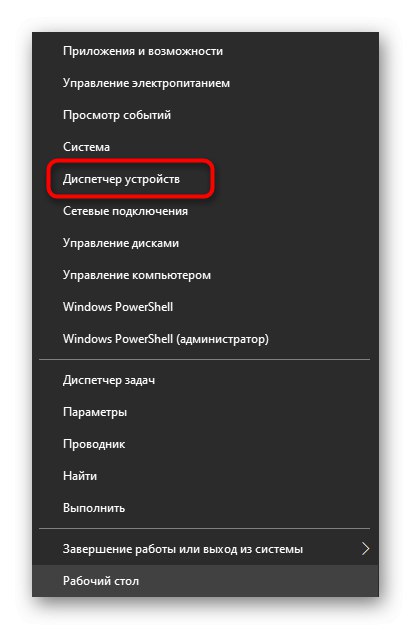
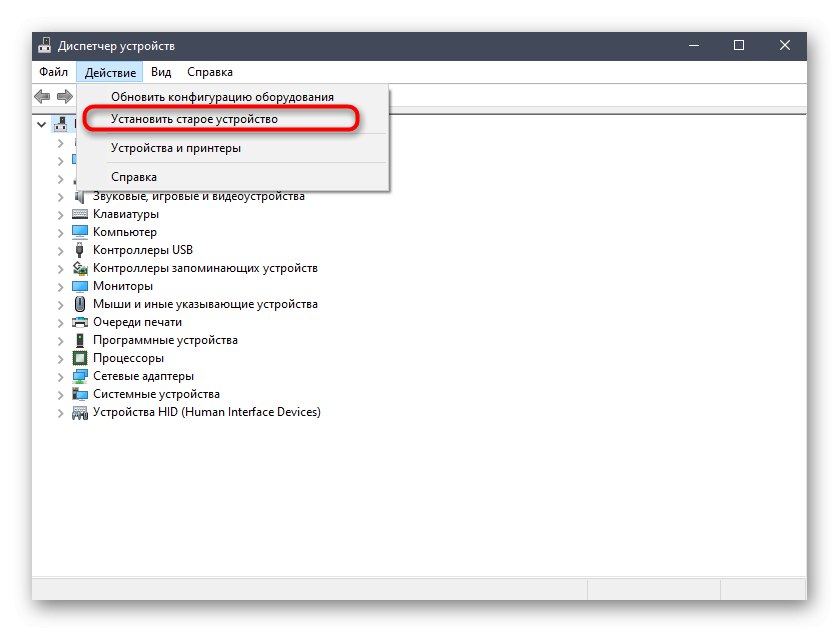
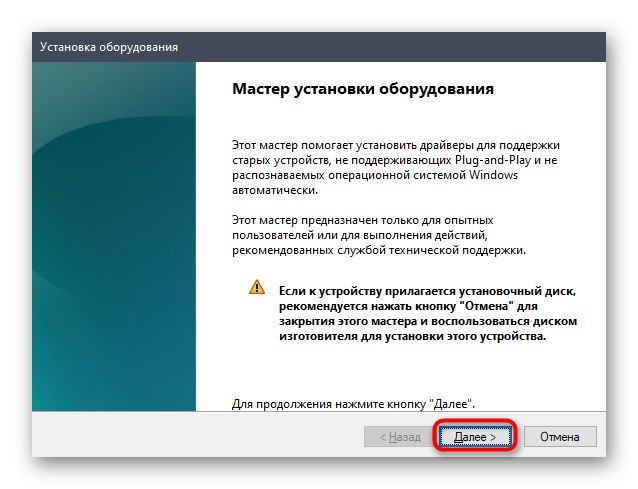
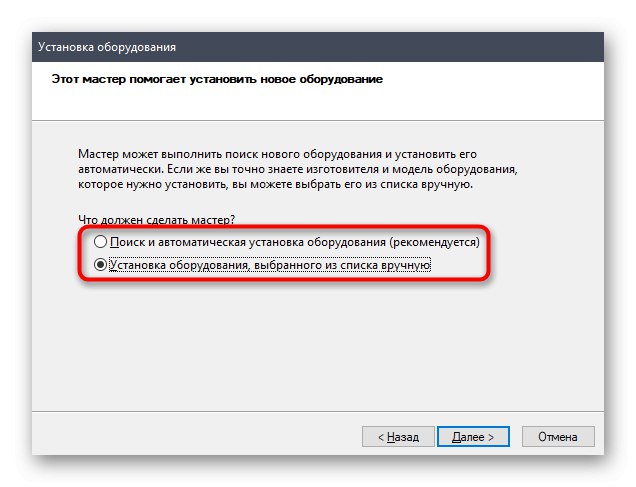
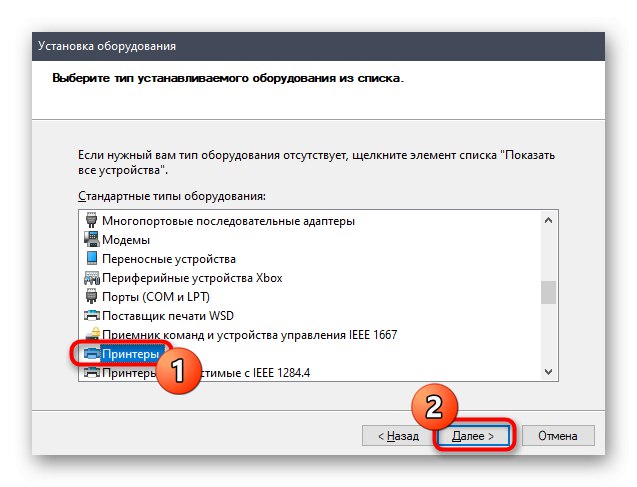
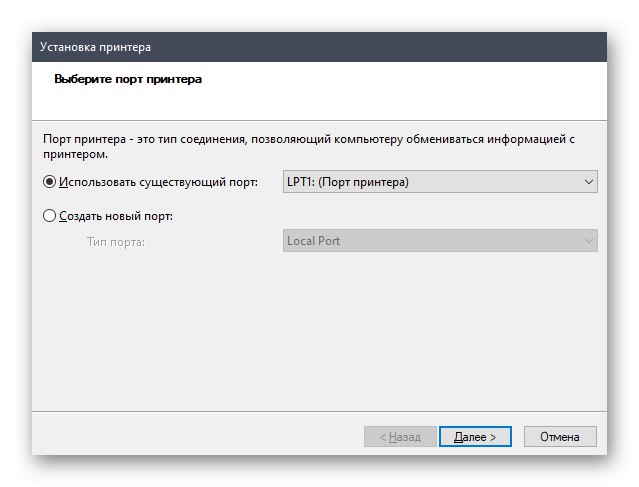
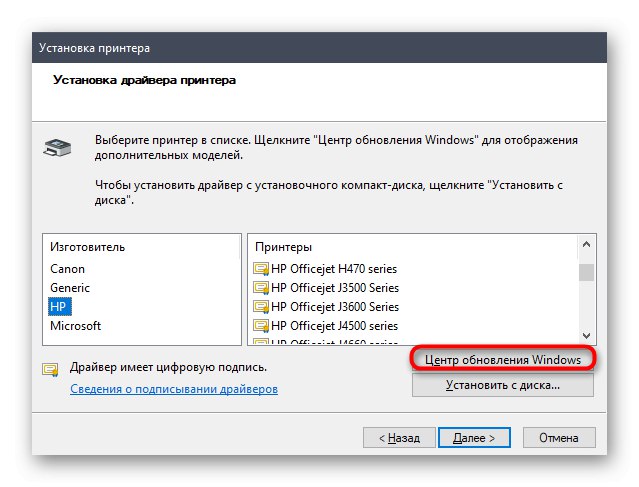
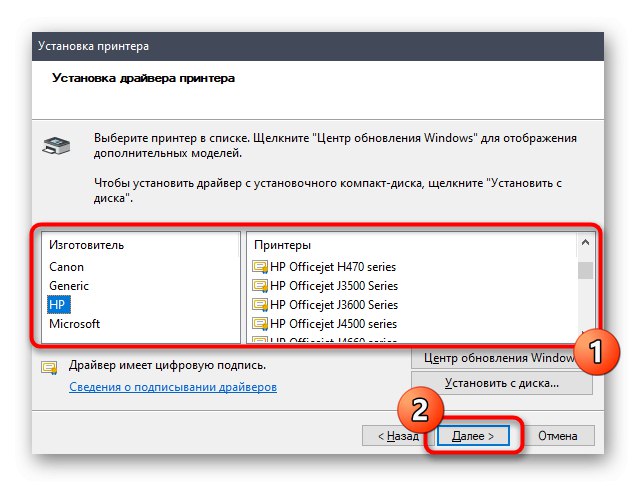
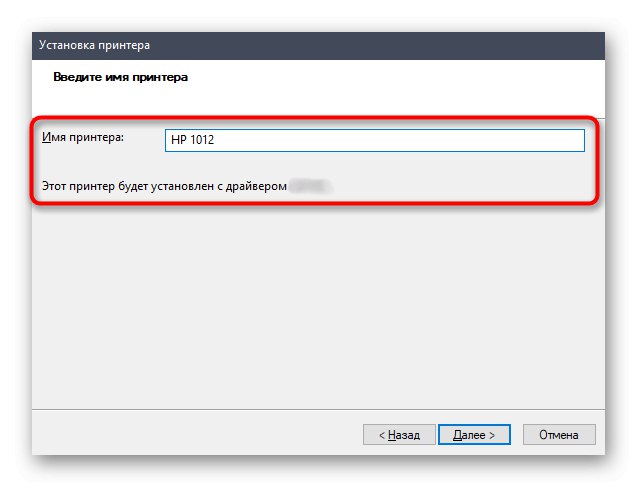
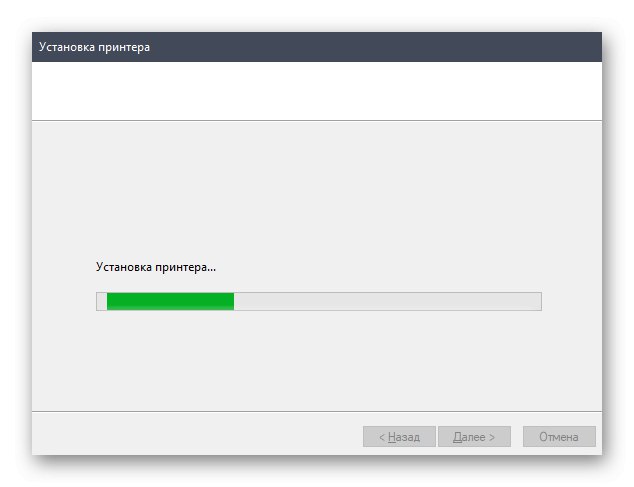
Sve su to bile metode o kojima smo danas željeli razgovarati. Kao što vidite, svaki od njih ima svoje osobine, stoga će biti optimalan u određenim situacijama. Odaberite onu koja vam najviše odgovara i slijedite upute da biste dovršili zadatak bez ikakvih poteškoća.